一、下載anaconda
第一步當(dāng)然是下載anaconda了,官方網(wǎng)站的下載需要用迅雷才能快點(diǎn),或者直接到清華大學(xué)鏡像站下載。當(dāng)然這里推薦武林站長(zhǎng)站下載,下載地址都整理好了
下載地址:
//www.jb51.net/softs/556392.html
清華大學(xué)提供了鏡像,從這個(gè)鏡像下載速度很快,地址:
https://mirrors.tuna.tsinghua.edu.cn/help/anaconda/
選擇相應(yīng)的版本進(jìn)行下載就好
下載過程中除了安裝位置外,還有兩個(gè)需要確認(rèn)的地方。
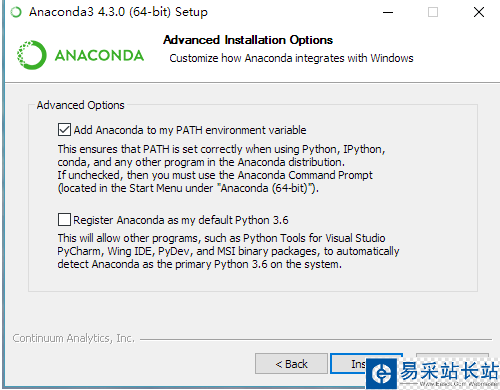
第一個(gè)勾是是否把Anaconda加入環(huán)境變量,這涉及到能否直接在cmd中使用conda、jupyter、ipython等命令,推薦打勾,如果不打勾話問題也不大,可以在之后使用Anaconda提供的命令行工具進(jìn)行操作;第二個(gè)是是否設(shè)置Anaconda所帶的Python 3.6為系統(tǒng)默認(rèn)的Python版本,這個(gè)自己看著辦,問題不大。
一路安裝完成以后,就可以打開cmd測(cè)試一下安裝結(jié)果。
分別輸入python、ipython、conda、jupyter notebook等命令,會(huì)看到相應(yīng)的結(jié)果,說明安裝成功。(python是進(jìn)入python交互命令行;ipython是進(jìn)入ipython交互命令行,很強(qiáng)大;conda是Anaconda的配置命令;jupyter notebook則會(huì)啟動(dòng)Web端的ipython notebook)
需要注意的是jupyter notebook命令會(huì)在電腦本地以默認(rèn)配置啟動(dòng)jupyter服務(wù),之后會(huì)再談到這個(gè)。
Anaconda安裝成功之后,我們需要修改其包管理鏡像為國(guó)內(nèi)源。
二、配置鏡像地址,否則從官方網(wǎng)站下載升級(jí)文件太慢
安裝完成后,找到Anaconda prompt,加入鏡像地址,完成配置:
conda config --add channels https://mirrors.tuna.tsinghua.edu.cn/anaconda/pkgs/free/
conda config --set show_channel_urls yes
在 Windows 上,會(huì)隨 Anaconda 一起安裝一批應(yīng)用程序:
Anaconda Navigator,它是用于管理環(huán)境和包的 GUI Anaconda Prompt 終端,它可讓你使用命令行界面來管理環(huán)境和包 Spyder,它是面向科學(xué)開發(fā)的 IDE為了避免報(bào)錯(cuò),我推薦在默認(rèn)環(huán)境下更新所有的包。打開 Anaconda Prompt (或者 Mac 下的終端),鍵入:
conda upgrade --all
并在提示是否更新的時(shí)候輸入 y(Yes)以便讓更新繼續(xù)。初次安裝下的軟件包版本一般都比較老舊,因此提前更新可以避免未來不必要的問題。
管理包
安裝了 Anaconda 之后,管理包是相當(dāng)簡(jiǎn)單的。要安裝包,請(qǐng)?jiān)诮K端中鍵入 conda install package_name。例如,要安裝 numpy,請(qǐng)鍵入 conda install numpy。
你還可以同時(shí)安裝多個(gè)包。類似 conda install numpy scipy pandas 的命令會(huì)同時(shí)安裝所有這些包。還可以通過添加版本號(hào)(例如 conda install numpy=1.10)來指定所需的包版本。
新聞熱點(diǎn)
疑難解答
圖片精選